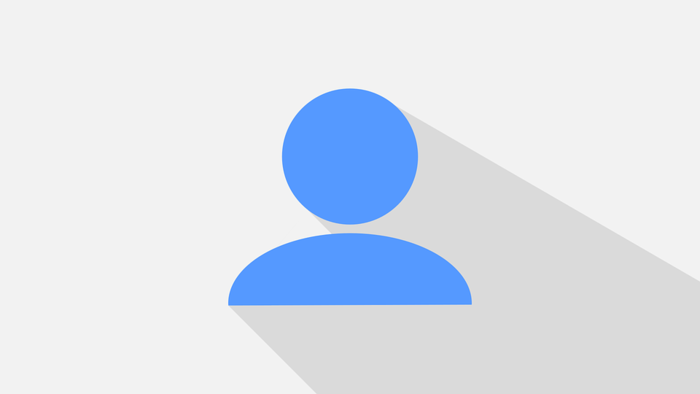「ハングアウトの改行方法ってどうやるの?」
「Googleチャットでのやり方がわからない」
「iPhoneやAndroidでのハングアウトの改行法を知りたい」
このように、業務やプライベートでメッセージを送る際、ハングアウト改行ができなくて困っていませんか。
本記事では、普段みなさんが使用しているiPhoneやAndroid、PCでのハングアウトの改行方法を紹介しています。くわえて、Googleチャットでのハングアウトの改行方法も記載していますので、ぜひ参考にしてください。
この記事を読めば、ハングアウトの改行方法や使い方を理解でき、チャットでのやり取りがよりスムーズになるでしょう。
メッセージを送る際はぜひ、ハングアウトの改行方法を活用してみてください。
基本的なハングアウトの改行方法は?
Googleチャットの改行方法を紹介する前に、まずは3つの基本的なハングアウトの改行方法について説明していきます。
物理的なキーボードがないiPhoneやAndroidでのハングアウトの改行方法がわからない人は、ぜひ参考にしてください。PCでのハングアウトの改行方法も記載しています。
どれも簡単なので、自身が持っているデバイスで試してみましょう。
iPhoneでのハングアウトの改行方法
iPhoneでのハングアウトの改行方法は2つあります。
1.改行ボタンを使用する
2.音声入力を使用する
iPhoneのキーパッドを使用する場合は右下の「return」、ひらがな入力を使用する場合は「改行」を押せば改行できます。
また、改行したい文章の文頭および文末にカーソルをあわせ、音声入力で「かいぎょう」と言うと改行完了です。
Androidでのハングアウトの改行方法
つづいて、Androidでのハングアウトの改行方法です。
AndroidにはiPhoneのような「改行」ボタンはなく、キーパッドでもひらがな入力でも「↲」を押せば改行できます。
PCでのハングアウトの改行方法
最後に、PCでのハングアウトの改行方法を見ていきましょう。
PCでは「Enter」を押すだけでも改行できますが、「Shift」+「Enter」を押しても改行可能です。
しかし「Enter」を押すだけとどのように違うのか、と思っている人がいるのではないでしょうか。
「Enter」を押しただけの改行は、新しい段落を作る役割を持っています。話題が変わるところで使用するのが一般的でしょう。
一方「Shift」+「Enter」は段落を変えずに改行できます。ひとつのまとまった文章のなかで改行する際は、「Shift」+「Enter」のほうが読みやすくなるでしょう。
ぜひどちらも試してみてください。
Googleチャットの改行方法
基本的な3つの改行方法を知っておけば、LINEやチャットワークなどのツールで簡単に改行できます。
しかし、なかにはGoogleチャットのように「Enter」を押すだけでは改行できないツールもあるのです。
とくに、業務で使用する場合は長文を避け、適度に改行してわかりやすい文章にしたいと思いませんか。ここからはGoogleチャットの改行方法をわかりやすく紹介していきます。
グループまたはユーザーを選択
まずはGoogleチャットを開き、メッセージを送りたいユーザーまたはグループを選択してください。左上の「チャット」部分に表示されている名前です。
選択したら過去のやりとりが表示され、下部にメッセージを入力するスペースがあるので、文章を打ち込みましょう。
カーソルを移動させる